钉钉怎么导出考勤数据
1、点击工作台
进入到手机钉钉主页面,下方中间位置找到工作台选项并点击。

2、点击考勤打卡
切换至新的页面之后,左侧中间位置找到考勤打卡点击进入。

3、点击统计
跳转至打卡界面中,下方位置找到统计选项并点击。

4、点击导出报表
进入到统计界面之后,找到导出报表选项点击进入。
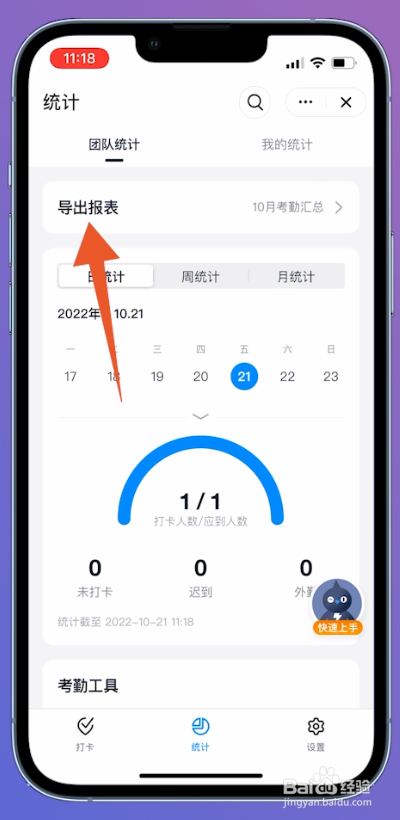
5、选择导出报表
切换至考勤报表界面之后,下方中间位置点击导出报表即可。
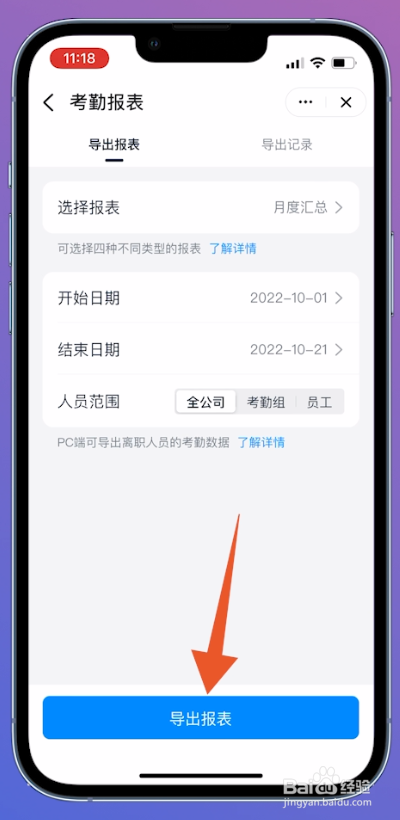
1、点击工作台
进入到电脑钉钉主页面,左侧找到工作台选项并点击。

2、点击考勤打卡
在工作台界面中,中间位置找到考勤打卡选项点击进入。
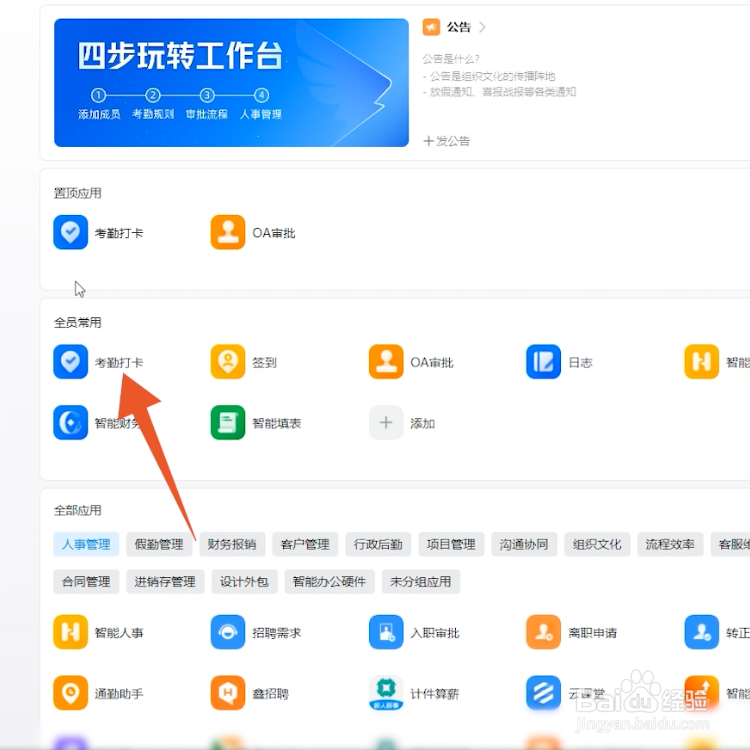
3、选择报表管理
切换至考勤打卡页面中,找到考勤统计,弹出的窗口点击报表管理。

4、点击查看
进入到报表管理界面之后,右侧选择导出报表的方式,如月度汇总找到后面的查看选项并点击。

5、点击导出报表
切换至月度汇总界面中,找到导出报表选项并点击。

6、点击保存
最后在弹出的窗口界面,输入文件名,右下方位置点击保存即可。

声明:本网站引用、摘录或转载内容仅供网站访问者交流或参考,不代表本站立场,如存在版权或非法内容,请联系站长删除,联系邮箱:site.kefu@qq.com。